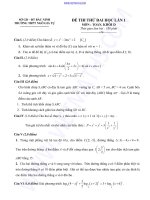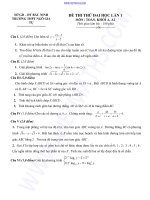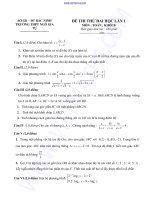tiết 1 trường thpt ngô gia tự giáo án tin học 12 tuần 9 ngày soạn 09 10 08 chương ii hệ quản trị csdl microsots access bài 6 biểu mẫu a mục tiêu bài học 1 kiến thức hiểu khái niệm biểu mẫu công dụn
Bạn đang xem bản rút gọn của tài liệu. Xem và tải ngay bản đầy đủ của tài liệu tại đây (223.82 KB, 3 trang )
<span class='text_page_counter'>(1)</span><div class='page_container' data-page=1>
<b>Tuần 9</b> <i>Ngày soạn 09 /10 /08</i>
<b>CHƯƠNG II. HỆ QUẢN TRỊ CSDL MICROSOTS ACCESS</b>
<b>BÀI 6. BIỂU MẪU</b>
<b>A- Mục tiêu bài học:</b>
<b>1. Kiến thức:</b>
Hiểu khái niệm biểu mẫu, công dụng của biểu mẫu
Biết cách tạo biểu mẫu đơn giản và dùng chế độ thiết kế để chỉnh sửa thiết kế biểu mẫu
Biết các chế độ làm việc với biểu mẫu: chế độ trang dữ liệu, chế độ thiết kế, chế độ biểu mẫu
Biết sử dụng biểu mẫu để cập nhật dữ liệu
<b>2. Kĩ năng:</b>
Vận dụng kiến thức đã học để tạo các biểu mẫu nhập dữ liệu và hiển thị dữ liệu có khoa học
Thực hiện các thao tác thông qua các nút lệnh (do người thiết kế tạo ra).
<b>B. Phương Pháp:</b>
- Thuyết trình – Vấn đáp
<b>C. Chuẩn Bị của giáo viên và học sinh:</b>
<i><b>1. Giáo viên</b>:</i> Sách GK tin học 12, Sách GV tin học 12.
<i><b>2. Học sinh:</b></i> Sách vở
<b>D. Tiến trình lên lớp:</b>
<b>1. Ổn định lớp:</b> Chào, kiểm tra sỉ số lớp
<b>2. Kiểm tra bài cũ:</b>
1. Hãy nêu các thao tác về bảng?
2. Cách chèn một mẫu tin mới?
3. Nội dung
<b>Hoạt động của giáo viên và học sinh</b> <b>Nội dung kiến thức</b>
<b>Hoạt động 1: Cung cấp khái niệm biểu mẫu và các cách tạo biểu mẫu</b>
GV: Trong bài trước, chúng ta đã làm quen với
các thao tác trực tiếp với bảng trong trang dữ
liệu. Ngoài cách nhập dữ liệu trực tiếp, cịn cách
khác thơng dụng hơn đó là biểu mẫu. Như vậy
biểu mẫu là gì?
HS: trả lời câu hỏi
Cách 1: Tự thiết kế biểu mẫu.
Cách 2: Dùng thuật sỹ để tạo biểu mẫu.
GV: Có nhiều cách để tạo biểu mẫu, nhưng đối
với hs phổ thơng, chúng ta có mấy cách để tạo
biểu mẫu?
HS: tra lời câu hỏi
GV : 2 cách tạo ở trên là 2 cách tạo độc lập,
nhưng trong thực tế ta có thể kết hợp 2 cách trên
để tạo biểu mẫu
<b>1. Khái niệm về biểu mẫu:</b>
Biểu mẫu là một đối tượng trong Access được thiết kế
để:
-Hiển thị dữ liệu trong bảng dưới dạng thuận lợi để
xem, nhập, và sửa dữ liệu
-Thực hiện các thao tác thông qua các nút lệnh do
người dùng tạo ra.
<b>2. Tạo biểu mẫu mới:</b>
Cách 1: Nháy đúp vào Create form in Design view
để tự thiết kế.
Cách 2: Nháy đúp vào Create form by using wizad
để dùng thuật sĩ.
<i>Chú ý: Cũng có thể kết hợp cả 2 cách trên (HS xem</i>
<i>SGK trang 51)</i>
<b>Hđ2. </b><i><b> Tìm hiểu các chế độ biểu mẫu </b></i>
GV : Việc cập nhật dữ liệu trong biểu mẫu thực
chất là cập nhật dữ liệu trên bảng dữ liệu nguồn
<b>3. Các chế độ làm việc với biểu mẫu:</b>
<b>a) Chế độ biểu mẫu:</b>
<b>Cách 1: Nháy đúp chuột lên tên biểu mẫu</b>
<b>Cách 2: Chọn biểu mẫu rồi nháy nút Open</b>
<b>Cách 3: Nháy nút Form nếu đang ở chế độ thiết kế</b>
<b>b) Chế độ thiết kế:</b>
<b>TIẾT</b>
</div>
<span class='text_page_counter'>(2)</span><div class='page_container' data-page=2>
GV: Hướng dẫn cách thực hiện
HS: Theo dõi trên bảng và SGK
<b>Cách 1: Chọn biểu mẫu nháy nút Design </b>
<b>Cách 2: Nháy nút Design </b> nếu đang ở chế độ
biểu mẫu.
Một số thao tác có thể thực hiện trong chế độ thiết
kế:
Thêm/bớt, thay đổi vị trí, kích thước các trường dữ
liệu.
Định dạng font cho các trường dữ liệu và các tiêu
đề.
Tạo những nút lệnh (đóng biểu mẫu, chuyển đến bản
ghi đầu, bản ghi cuối…) để người thao tác với dữ liệu
thuận tiện hơn.
<b>Hđ3. </b><i><b>Ví dụ cách tọa biểu mẫu bằng thuật sĩ</b></i>
<b>4. Ví dụ: Từ Table HOC_SINH hãy tạo Form chứa</b>
các trường của bảng QuanLi_HS.
- Mở QuanLi_HS
- Nháy nút Form
Nháy đúp Create form by using wizard;
-Trong hộp thoại Form Wizard
-+ Chọn bảng từ ô Tables/Queries;
+ Chọn các trường đưa vào biểu mẫu từ ô Available Fields
+ Nháy nút Next
+ Trong các bước tiếp theo, chọn cách bố trí biểu mẫu như SGK trang 51
+ Sau đó thực hiện trình tự theo hướng dẫn của SGK
<b>4. Củng cố:</b>
Nhắc lại khái niêm và cách tạo Form.
<b>5. Dặn dị</b>
- Về nhà thực hành các ví dụ có trong bài học
- Trả lời các câu hỏi SGK trang 54
- Chuẩn bị bài tập và thực hành 4.
<b>E. RÚT KINH NGHIỆM</b>
...
...
Kiểu cột
</div>
<span class='text_page_counter'>(3)</span><div class='page_container' data-page=3></div>
<!--links-->